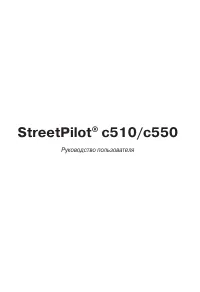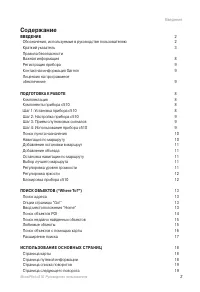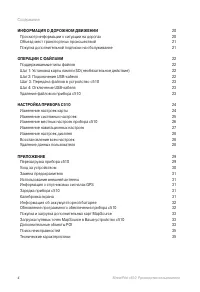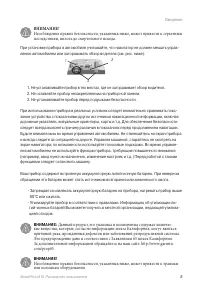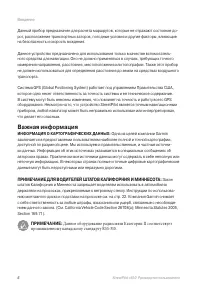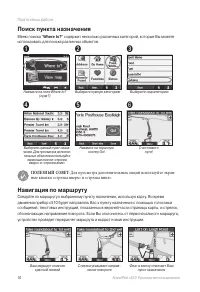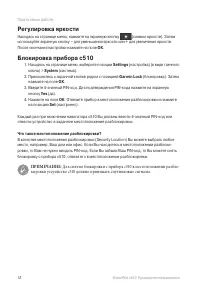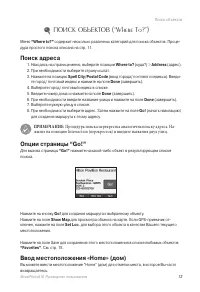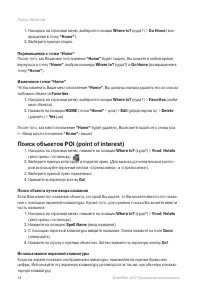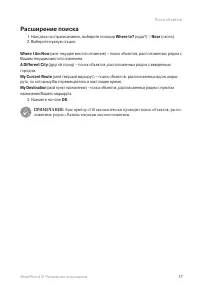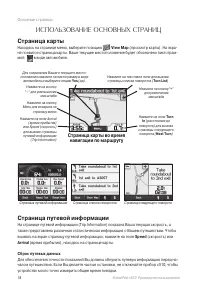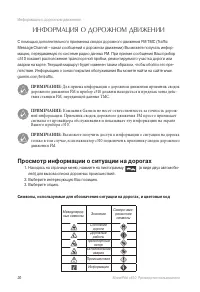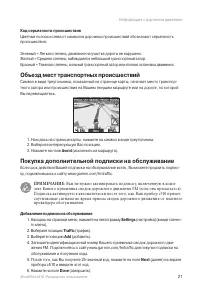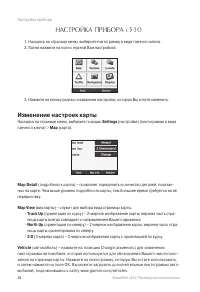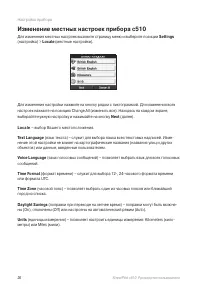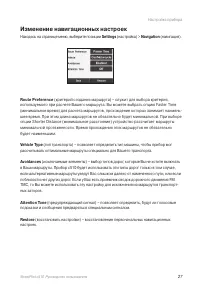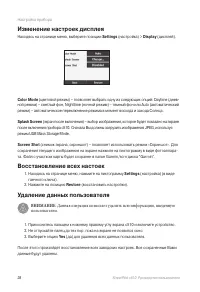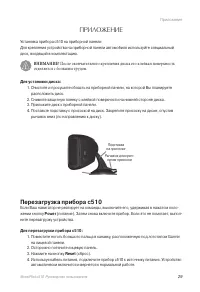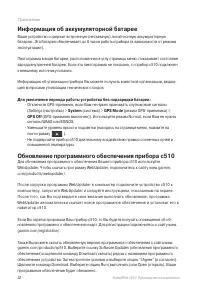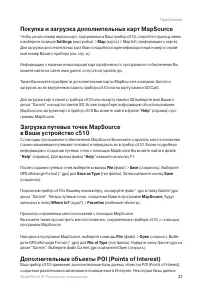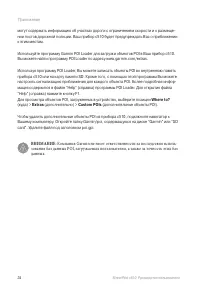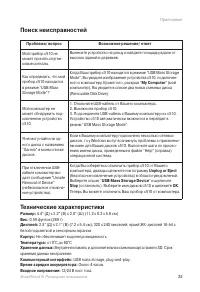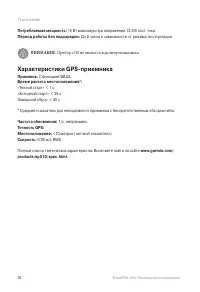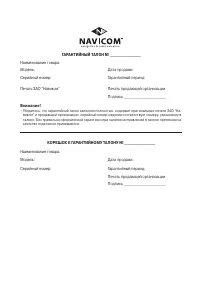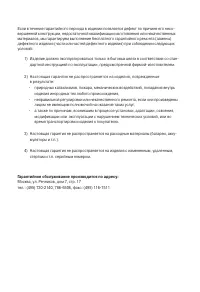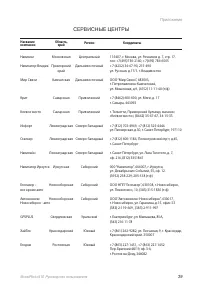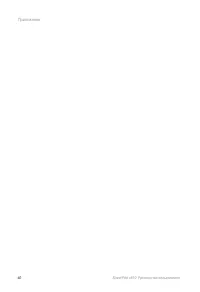Навигаторы Garmin StreetPilot_C510_C550 - инструкция пользователя по применению, эксплуатации и установке на русском языке. Мы надеемся, она поможет вам решить возникшие у вас вопросы при эксплуатации техники.
Если остались вопросы, задайте их в комментариях после инструкции.
"Загружаем инструкцию", означает, что нужно подождать пока файл загрузится и можно будет его читать онлайн. Некоторые инструкции очень большие и время их появления зависит от вашей скорости интернета.

16
StreetPilot c510 Руководство пользователя
Поиск объектов
Сохранение Вашего текущего местоположения
Находясь на странице меню, нажмите на пиктограмму Вашего автомобиля. Затем нажмите
на опцию
Yes
(да) для сохранения Вашего текущего местоположения.
Редактирование сохраненных объектов
1. Находясь на странице меню, выберите позицию
Where to?
(куда?) >
Favorites
(люби-
мые объекты).
2. Выберите объект, который Вы хотите редактировать.
3. Нажмите на поле
Edit
(редактировать).
4. Нажмите на нужную опцию редактирования объекта:
Нажмите на поле
Change Name
(изменить название). Введите новое название и нажмите
на поле
Done
(завершить).
Нажмите на поле
Change Map Symbol
(изменить символ). Затем выберите новый символ.
Нажмите на поле
Change Phone Number
(изменить телефонный номер). Введите номер
телефона и нажмите на поле
Done
(завершить).
Нажмите на поле
Delete
(удалить) для удаления объекта из списка любимых объектов
“
Favorites
”. Затем нажмите на поле
Done
(завершить).
Поиск объектов с помощью карты
Для просмотра новых областей карты используйте страницу просмотра карты. Для этого
выберите позиции
Where to?
(куда?) > стрелка вниз >
Browse Map
(просмотр карты).
Рекомендации по просмотру карты:
• Для просмотра областей карты, расположенных за текущими границами экрана,
прикоснитесь к карте и «перетащите» ее в нужном направлении.
• Для изменения масштаба карты используйте пиктограммы + и -.
• Если Вы прикоснетесь к какому-либо объекту карты, на экране появится стрелка,
указывающая на выбранный объект.
• Нажмите на поле
Back
(назад) для возврата на предыдущий экран.
• Нажмите на поле
Save
(сохранить) для сохранения этого местоположения в списке
Favorites
(любимые объекты).
• Нажмите на поле
Go
(начать навигацию) для навигации к выбранному местоположению.
• Если GPS-приемник отключен, то Вы можете нажать на поле
Set Loc
. (настройка мес-
тоположения), чтобы в качестве Вашего текущего местоположения использовалась
выбранная точка.
Содержание
- 3 Содержание
- 4 ИНФОРМАЦИЯ О ДОРОЖНОМ ДВИЖЕНИИ
- 5 Данный продукт, его упаковка и компоненты содержат химичес-
- 6 Важная информация; ИНФОРМАЦИЯ О КАРТОГРАФИЧЕСКИХ ДАННЫХ:; ПРИМЕЧАНИЕ ДЛЯ ВОДИТЕЛЕЙ ШТАТОВ КАЛИФОРНИЯ И МИННЕСОТА:; Данное оборудование радиосвязи Категории II соответствует
- 7 Регистрация прибора
- 8 ПОДГОТОВКА К РАБОТЕ; Комплектация; Желтая карточка; Компоненты прибора c510
- 9 Шаг 2: Настройка прибора с510
- 10 Поиск пункта назначения; Для просмотра дополнительных опций используйте экран-; Навигация по маршруту
- 11 Добавление остановки в маршрут; Вы можете добавить в маршрут только одну остановку.; Добавление объезда
- 12 Регулировка яркости; Для снятия блокировки с прибора с510 в местоположении разбло-
- 13 Поиск адреса; Процедура поиска перекрестка аналогична поиску адреса. На-
- 15 Поиск недавно найденных объектов; При выборе команды Clear будут удалены все объекты из списка; Любимые объекты
- 16 Поиск объектов с помощью карты
- 17 Расширение поиска; Ваш прибор с510 автоматически проводит поиск объектов, распо-
- 18 ИСПОЛЬЗОВАНИЕ ОСНОВНЫХ СТРАНИЦ; Страница карты; View Map; Страница путевой информации; Speed; Страница карты во время
- 19 Reset Trip; Reset Max; Страница списка поворотов; Show Map; Страница следующего поворота; Turn In
- 20 Для приема информации о дорожном движении приемник сводок; Просмотр информации о ситуации на дорогах
- 21 Объезд мест транспортных происшествий; Вам не ну жно активировать подписку, включенну ю в комп-
- 22 ОПЕРАЦИИ С ФАЙЛАМИ; Прибор с510 не совместим с операционными системами Windows®; Поддерживаемые типы файлов
- 23 В некоторых операционных системах Windows имена дисков с510; Шаг 3: Передача файлов в устройство с510; Удаление файлов из прибора с510; Если Вы не уверены в назначении файла, НЕ удаляйте его. В памя-
- 24 НАСТРОЙКА ПРИБОРА с510; Изменение настроек карты
- 25 Изменение системных настроек
- 26 Изменение местных настроек прибора с510
- 27 Изменение навигационных настроек
- 28 Изменение настроек дисплея; Восстановление всех настоек; Удаление данных пользователя; ВНИМАНИЕ; : Данная операция позволяет удалить всю информацию, введенную
- 29 ПРИЛОЖЕНИЕ; После окончательного крепления диска его клейкая поверхность; Перезагрузка прибора с510; Power; Для перезагрузки прибора с510:
- 30 Если Вам приходится часто выполнять перезагрузку устройства,; Уход за устройством; Чистка устройства
- 31 Замена предохранителя
- 32 Информация об аккумуляторной батарее; System; Обновление программного обеспечения прибора с510
- 33 Покупка и загрузка дополнительных карт MapSource; Дополнительные объекты POI (Points of Interest)
- 34 Extras; Компания Garmin не несет ответственности за последствия исполь-
- 35 Поиск неисправностей
- 36 Потребляемая мощность:; : Прибор с510 не является водонепроницаемым.; Характеристики GPS-приемника
- 38 Гарантийное обслуживание производится по адресу:
- 39 СЕРВИСНЫЕ ЦЕНТРЫ